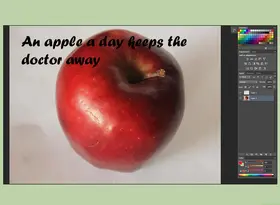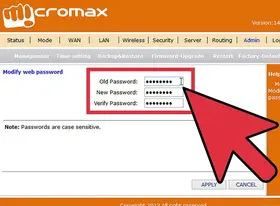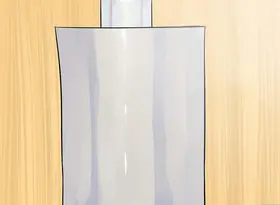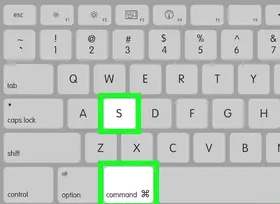怎么进入DFU模式
答案未评审
修改时间
浏览量
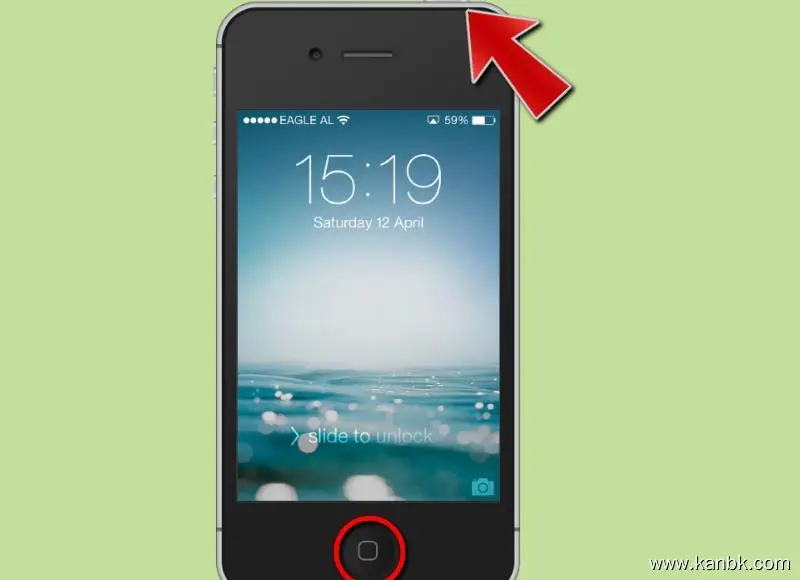
进入DFU(Device Firmware Upgrade)模式是一种特殊的模式,可用于修复或还原iOS设备的固件。下面是一般步骤来进入DFU模式:
将iOS设备连接到电脑:
- 使用合适的数据线将你的iOS设备与计算机连接起来。确保设备和计算机之间的连接稳定。
打开iTunes(若使用Mac)或者Finder(若使用MacOS Catalina及以后版本):
- 在计算机上打开iTunes(旧版MacOS)或Finder(新版MacOS Catalina及以后版本),确保它与你的设备连接。
进入DFU模式:
不同的iOS设备有不同的进入DFU模式的方法。以下是一般的步骤,但请注意,具体步骤可能因设备型号而异。请在尝试之前确认你的设备型号,并查找相应的指南:
a. 关闭设备:按住设备的电源按钮(通常位于顶部或侧面),直到出现"Slide to power off"滑动条。
b. 关联Home按钮(旧款设备):同时按住设备的Home按钮和电源按钮,直到屏幕变黑并关闭。
c. 关联侧边按钮(新款设备):按下音量上键,然后快速释放,再按住侧面按钮(电源按钮),直到设备屏幕变黑并关闭。
d. 进入DFU模式:按住Home按钮(或音量下键,取决于设备型号)并继续按住侧边按钮(电源按钮)约8至10秒钟。然后松开侧边按钮但继续按住Home按钮(或音量下键)直到iTunes或Finder上弹出一条消息,提示检测到一个处于恢复模式的设备。
iTunes/Finder检测到DFU模式:
- 如果你成功进入DFU模式,iTunes(或Finder)将显示一个弹窗,提示检测到一个处于恢复模式的设备。此时你可以按照iTunes(或Finder)的提示进行固件修复或还原操作。
请注意,进入DFU模式需要特定的时间和步骤,因此建议在尝试之前仔细阅读和理解适用于你设备型号的详细指南,并确保遵循准确的操作流程。同时,我还建议在进行任何操作之前先备份你的iOS设备,以防止数据丢失。